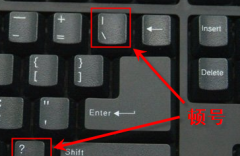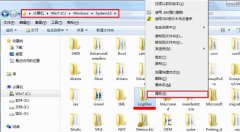打印机连接电脑的问题常常让人感到无措,尤其是在关键工作需要打印文档时。面对这种困境,许多用户可能会陷入一阵急躁,不知从何入手。打印机无法连接到电脑可能由多种因素引起,了解这些原因并实施相应的解决方案,能够帮助用户快速恢复打印功能。

众多用户在使用打印机时,常常报错或者提示无法连接打印机。这种情况下,首先应该检查的是打印机的连接方式。无论是USB线连接还是无线网络,确保每个接入点都正常。对于USB连接,确认线路是否完好,接口是否接触良好;而对于无线连接,则需要确保打印机连接的Wi-Fi网络与电脑相同。
如果连接方式没有问题,则需要对驱动程序进行检查。驱动程序是打印机与电脑沟通的桥梁,若出现缺失或损坏,必然会影响打印机的使用。用户可以通过访问打印机制造商的官方网站,下载并安装最新的驱动程序。在安装过程中,注意选择适合自己操作系统的版本,以确保兼容性。
在解决驱动问题后,如果打印机仍然无法连接,建议检查防火墙和安全软件的设置。有些情况下,防火墙可能会阻止打印任务的发送。将打印机相关的程序添加到白名单中,通常能够解决这一问题。重启打印机和电脑也是一个有效的解决方式,很多时候简单的重启即可恢复功能。
除了以上提到的基本故障排查,现代打印机还支持各种智能配置。例如,一些打印机配有App,可以通过手机进行连接和设置。这一功能的出现使得用户在连接打印机时有了更多的选择。在使用专业打印App之前,务必查看打印机的使用手册,以确保兼容性和具体操作步骤。
针对如何优化打印体验,定期对打印机进行维护也是不可忽略的。清理打印头、检查墨盒和纸张状态都是保持打印质量的重要步骤。一旦发现打印质量下降,及时进行清理和更换耗材,可以显著提高打印机的工作效率。
在面对打印机无法连接电脑的情况,积极寻找原因并付诸行动是解决问题的关键。虽然问题看似复杂,但只需逐一排查,通常会找到解决方案。
常见问题解答(FAQ)
1. 打印机连接突然断开,应该怎么处理?
检查连接线是否正常,确保无线网络稳定,并重新启动打印机和电脑。
2. 如何重新安装打印机驱动程序?
前往打印机厂家官网,下载适合您操作系统的最新驱动程序,按照提示完成安装。
3. 防火墙干扰打印机连接,该如何设置?
在防火墙设置中,将相关打印程序加入白名单,允许其正常通信。
4. 打印机连不上Wi-Fi,怎么办?
检查Wi-Fi密码是否正确,确保打印机配置的网络与电脑相同,并尝试重新连接。
5. 买了新打印机,如何连接到电脑?
无论是USB还是无线连接,按照说明书中的步骤进行连接,并安装相应的驱动程序即可。